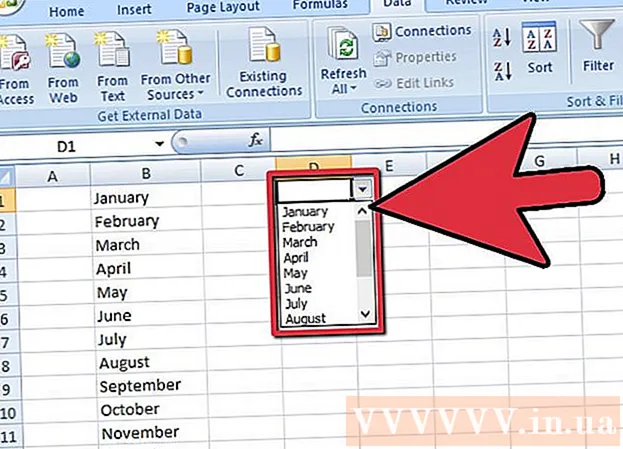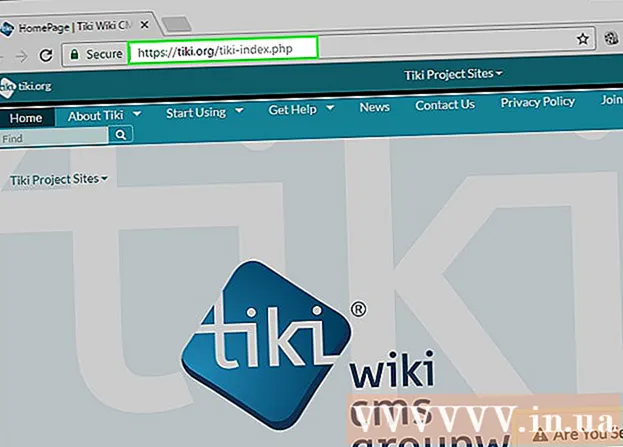Autor:
Clyde Lopez
Loomise Kuupäev:
21 Juuli 2021
Värskenduse Kuupäev:
1 Juuli 2024

Sisu
- Sammud
- Meetod 1 /4: tindiprinteri valimine kvaliteetsete piltide jaoks
- Meetod 2/4: parima eraldusvõimega piltide kasutamine parima tulemuse saamiseks
- Meetod 3/4: tootja soovituste järgimine seadmete õigeaegseks ja kvaliteetseks hooldamiseks
- Meetod 4/4: Printeri ja rakenduse sätete kohandamine optimaalse prindikvaliteedi saavutamiseks
Fotode ja piltide prindikvaliteet tindiprinterist varieerub sõltuvalt mitmest tegurist. Printeri võimalused, paberitüüp, originaalne pilt, eraldusvõime ja kaamera kvaliteet mõjutavad lõpptooteid. Seadme spetsifikatsioonid, printeriseaded, rakenduste seaded ja riistvarateenuse kvaliteet mõjutavad ka tindiprinteriga prinditud fotode ja piltide kvaliteeti. See artikkel annab teavet selle kohta, kuidas saavutada piltide ja graafika printimisel tindiprinteri kasutamisel optimaalne kvaliteeditase.
Sammud
Meetod 1 /4: tindiprinteri valimine kvaliteetsete piltide jaoks
 1 Ostke printer, mis suudab printida suure eraldusvõimega fotosid ja graafikat. Kõik seadmed pole trükikvaliteedi poolest võrdselt üles ehitatud ja printeri efektiivsus on kõige sagedamini võrreldav hinnaga. Enne tindiprinteri ostmist tutvuge seadmete spetsifikatsioonidega.
1 Ostke printer, mis suudab printida suure eraldusvõimega fotosid ja graafikat. Kõik seadmed pole trükikvaliteedi poolest võrdselt üles ehitatud ja printeri efektiivsus on kõige sagedamini võrreldav hinnaga. Enne tindiprinteri ostmist tutvuge seadmete spetsifikatsioonidega. - Parimate tulemuste saamiseks valige printerimudel, mis pakub 48-bitist värvitugi ja optilise skaneerimise eraldusvõime vähemalt 2400 punkti tolli kohta (dpi).
- Lugege ja võrrelge tarbijate ülevaateid mitme erineva seadme kohta, et teha kindlaks, milline tindiprinter toodab parima kvaliteediga pilte ja fotosid.
 2 Kaaluge fotoprinteri ostmist. Fotoprinterid on loodud spetsiaalselt fotode printimiseks ja annavad üldiselt kvaliteetseid tulemusi. Spetsiaalne fotoprinter prindib tavaliselt parema kvaliteediga fotosid kui multifunktsionaalne printer.
2 Kaaluge fotoprinteri ostmist. Fotoprinterid on loodud spetsiaalselt fotode printimiseks ja annavad üldiselt kvaliteetseid tulemusi. Spetsiaalne fotoprinter prindib tavaliselt parema kvaliteediga fotosid kui multifunktsionaalne printer.
Meetod 2/4: parima eraldusvõimega piltide kasutamine parima tulemuse saamiseks
 1 Tindiprinteriga fotode printimisel valige kõrgeima kvaliteediga allika pildifailid. Parimate tulemuste saamiseks peaksid lähtepildifailid olema vahemikus 2400 kuni 4800 dpi.
1 Tindiprinteriga fotode printimisel valige kõrgeima kvaliteediga allika pildifailid. Parimate tulemuste saamiseks peaksid lähtepildifailid olema vahemikus 2400 kuni 4800 dpi. - Paremklõpsake pildifaili ja valige rippmenüüst "Properties", et määrata algse pildifaili eraldusvõime.
 2 Parimate tulemuste saamiseks muutke oma digikaamera seadeid, et kasutada originaalfotosid kõrgeima võimaliku dpi eraldusvõimega.
2 Parimate tulemuste saamiseks muutke oma digikaamera seadeid, et kasutada originaalfotosid kõrgeima võimaliku dpi eraldusvõimega.
Meetod 3/4: tootja soovituste järgimine seadmete õigeaegseks ja kvaliteetseks hooldamiseks
 1 Kasutage tootja soovitatud kõrgeima kvaliteediga fotopaberit. Kõik tindiprinterid on spetsiaalselt kalibreeritud teatud tüüpi paberite kasutamiseks.Muude kui tootja poolt soovitatud toodete kasutamine põhjustab sageli värviküllastuse probleeme, mis võivad fotode ja piltide kvaliteeti kahjustada.
1 Kasutage tootja soovitatud kõrgeima kvaliteediga fotopaberit. Kõik tindiprinterid on spetsiaalselt kalibreeritud teatud tüüpi paberite kasutamiseks.Muude kui tootja poolt soovitatud toodete kasutamine põhjustab sageli värviküllastuse probleeme, mis võivad fotode ja piltide kvaliteeti kahjustada.  2 Järgige tindiprinteri tootja soovitatud hooldus- ja hooldusjuhiseid. Tavalisi hooldusjuhiseid leiate printeri tarnimisel kaasas olnud kasutusjuhendist. Selliseid ülesandeid nagu printeripea puhastamine ja joondamine saab tavaliselt teha seadme juhtpaneelilt.
2 Järgige tindiprinteri tootja soovitatud hooldus- ja hooldusjuhiseid. Tavalisi hooldusjuhiseid leiate printeri tarnimisel kaasas olnud kasutusjuhendist. Selliseid ülesandeid nagu printeripea puhastamine ja joondamine saab tavaliselt teha seadme juhtpaneelilt. - Soovitame tindiprinteri hooldamisel järgida tootja juhiseid. Blokeeritud pihustid ja ummistunud pead on tindiprinterite puhul levinud probleemide allikas ja võivad mõjutada prindikvaliteeti.
- Lülitage seade välja, kui seda ei kasutata. Seadme sisselülitamisel koguneb prindipeale praht ja tolm, mis võib teie prindikvaliteeti halvendada.
- Veenduge, et teie printeril oleks uusimad draiverid ja püsivara värskendused. Tavaliselt saate need värskendused printeri tootja veebisaidilt tasuta alla laadida.
- Kasutage prindipeade kulumise vähendamiseks ainult salvestatud kvaliteetseid fototindikassette ainult fotode ja graafika printimiseks. Tindikassetid on habras ja kergesti kahjustatavad.
Meetod 4/4: Printeri ja rakenduse sätete kohandamine optimaalse prindikvaliteedi saavutamiseks
 1 Kvaliteetse printimise jaoks reguleerige seadme printimiskiirust. Prindikiiruse seaded leiate tavaliselt seadme üla- või esiküljel asuvalt juhtpaneelilt.
1 Kvaliteetse printimise jaoks reguleerige seadme printimiskiirust. Prindikiiruse seaded leiate tavaliselt seadme üla- või esiküljel asuvalt juhtpaneelilt. - Vähendage printimiskiirust, kui pildivärvid on tuhmunud. Suurendage toote printimiskiirust, kui pildid on üleküllastunud või tint väljaulatuv.
 2 Muutke printeri dpi -seaded võimalikult kõrgeks. Dpi seadistust saab tavaliselt muuta seadme juhtpaneelilt.
2 Muutke printeri dpi -seaded võimalikult kõrgeks. Dpi seadistust saab tavaliselt muuta seadme juhtpaneelilt.  3 Rakenduse prindiseadeid kasutatakse fotode või piltide töötlemiseks ja printimiseks võimalikult kõrge kvaliteediga või kõrgeimate pildi eraldusvõime sätetega. Nendele suvanditele pääseb tavaliselt juurde dialoogiboksist Prindi või rakenduse failimenüüst Eelistused.
3 Rakenduse prindiseadeid kasutatakse fotode või piltide töötlemiseks ja printimiseks võimalikult kõrge kvaliteediga või kõrgeimate pildi eraldusvõime sätetega. Nendele suvanditele pääseb tavaliselt juurde dialoogiboksist Prindi või rakenduse failimenüüst Eelistused.